Der Kauf von Apps auf dem iPhone X, Xs, Xs Max und XR mit Face ID ist ziemlich einfach, erfordert jedoch ein wenig Wendung. Wenn Sie also von den klassischen iPhones (mit Home-Taste) aufgerüstet haben, finden Sie den Vorgang möglicherweise nicht einfach.
Um sicherzustellen, dass Sie Apps nicht versehentlich auf den neuen iPhones kaufen, hat Apple dem Mix einen zusätzlichen Schritt hinzugefügt. Sobald Sie sich damit abgefunden haben, werden Sie feststellen, dass es genauso einfach ist. Lass mich dich ohne Umschweife durch die Schritte führen!
Schnellnavigation:
- So bestätigen Sie den Kauf im App Store mit Face ID auf dem iPhone X
- Face ID deaktivieren, um den App-Store-App-Download zu validieren
So kaufen Sie Apps auf iPhone X, Xs, Xs Max und XR mit Face ID
Schritt 1. Starten Sie den App Store auf Ihrem iPhone.
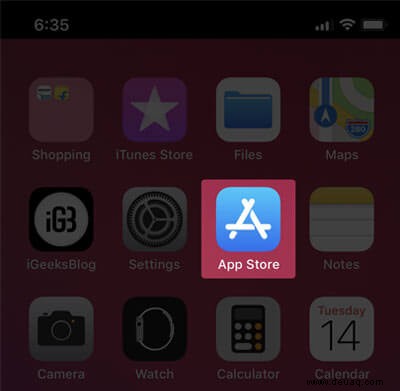
Schritt #2. Suchen Sie jetzt die App Sie kaufen möchten.

Schritt #3. Als nächstes müssen Sie auf get/price tippen Schaltfläche.

Schritt #4. Jetzt sehen Sie ein Menü mit den Details der App und eine Schaltfläche Abbrechen. Um den Kauf abzubrechen, tippen Sie einfach auf Abbrechen .
Um die App zu installieren, müssen Sie zuerst auf die Seitentaste doppelklicken und werfen Sie dann einen Blick auf Ihr Gerät, um sich mit Ihrer Gesichts-ID zu authentifizieren .
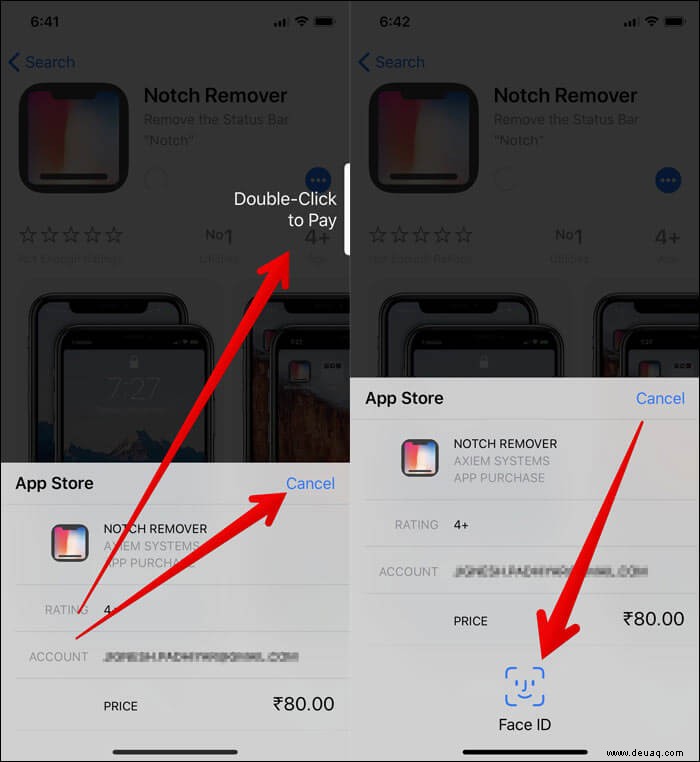
Nun, ich sprach von diesem sehr kleinen zusätzlichen Schritt. Ich brauchte ein paar Tage, um mich an diese neue Wendung zu gewöhnen. Ich denke, das könnte bei dir auch der Fall sein.
Hinweis: Falls Sie sich nicht mit Face ID authentifizieren können, sollten Sie die Schaltfläche Kaufen/Installieren sehen . Tippen Sie darauf und geben Sie dann Ihr Apple-ID-Passwort ein, um sich zu authentifizieren.
Was ist, wenn Sie Face ID nicht für Einkäufe im App Store verwenden möchten? Es gibt eine Möglichkeit, es zu deaktivieren. Lesen Sie weiter…
So deaktivieren Sie Face ID für Käufe im App Store auf iPhone X, Xs, Xs Max und XR
Sie haben die Möglichkeit, die Verwendung von Face ID für iTunes &App Store zu deaktivieren, wenn Sie es nicht mehr zur Authentifizierung von Käufen verwenden möchten.
Schritt 1. Starten Sie die App "Einstellungen" auf Ihrem Gerät.
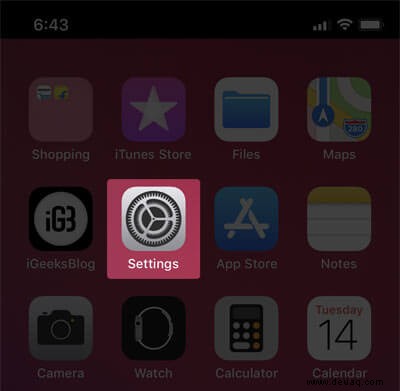
Schritt #2. Scrollen Sie jetzt nach unten und tippen Sie auf Face ID &Passcode .
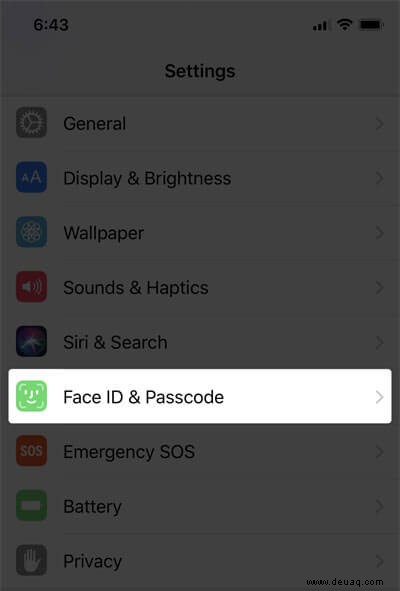
Schritt #3. Als Nächstes müssen Sie Ihren Passcode eingeben .
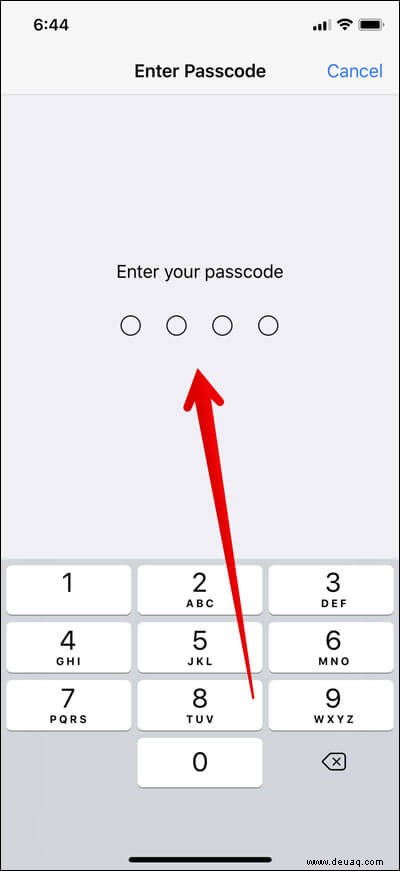
Schritt #4. Schließlich müssen Sie iTunes &App Store deaktivieren.
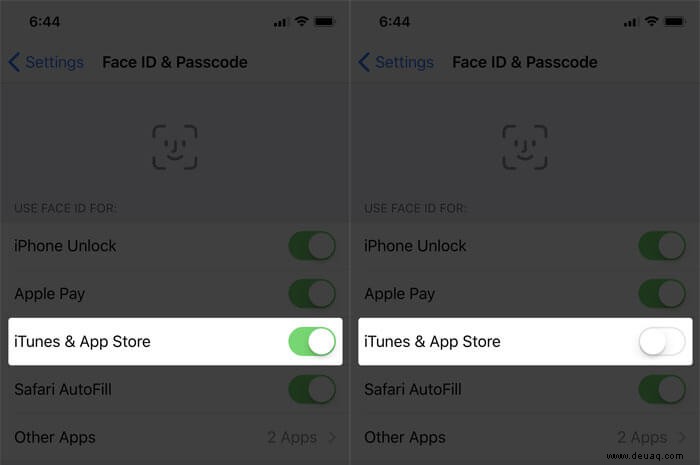
Das ist es! Von nun an müssen Sie Ihre Einkäufe nicht mehr mit der Gesichtserkennungstechnologie authentifizieren. Wenn Sie später zurückkehren möchten, müssen Sie nur zu genau dieser Einstellung zurückkehren und dann den Schalter für iTunes &App Store einschalten.
Wenn Sie diesen Beitrag gerne gelesen haben, möchten Sie vielleicht auch diese Artikel nachholen:
- So deaktivieren Sie die Gesichtserkennung auf dem iPhone
- So beschleunigen Sie die Gesichtserkennung auf dem iPhone
- Mit Face ID auf dem iPhone in Apps anmelden
- Gekaufte iPhone-Apps mit Familienmitgliedern teilen
Möchten Sie mehr solcher Anleitungen zur iPhone X-Serie lesen?